Photoshop入门:如何使用下载来的photoshop外挂插件来源:中国教程网 webkxq2007
很多初学者下载了一些字体、笔刷、滤镜、形状、动作、样式等等,这些都称之为外挂插件(简称:外插、或外挂),解压后不知如何使用,这里给大家用图示解说一下,希望对你有所帮助。
1、下载字体的使用方法:
把下载的字体默认安装到电脑系统盘的windows下fonts里,然后按下图操作
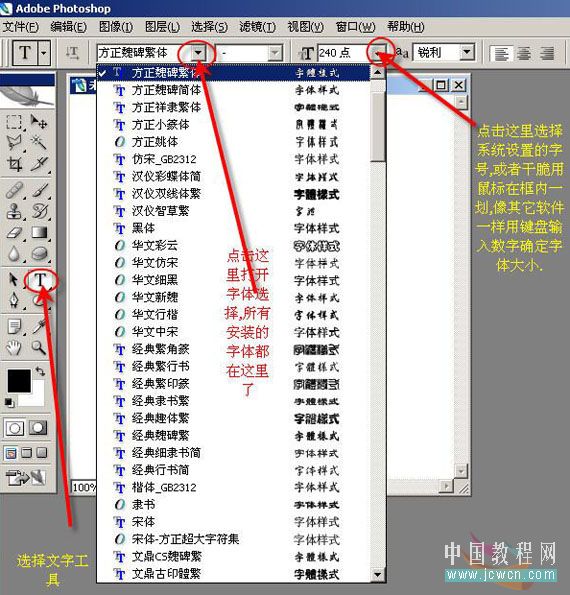
photoshop
图1 网页教学网
有时候,安装的在Photoshop里没有中文显示怎么办?
先打开编辑菜单——首选项(8.0版本是预置)——文字(8.0是显示与光标),等待弹出对话框
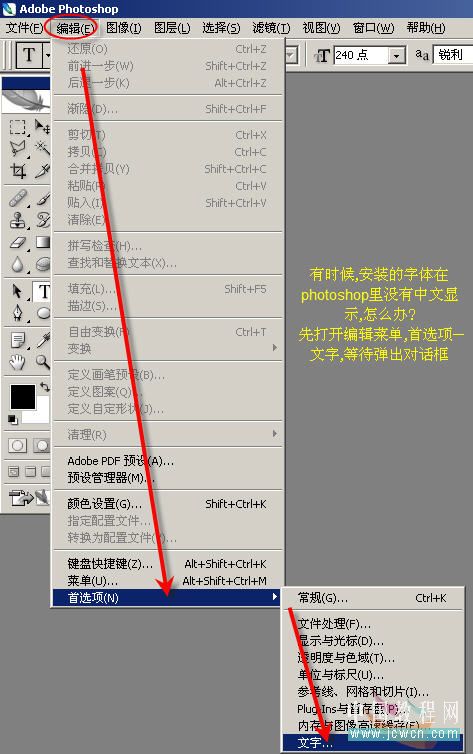
photoshop
图2
出现如图界面,将“以英文显示字体名称”的勾选去掉,确定,重启一下photoshop即可
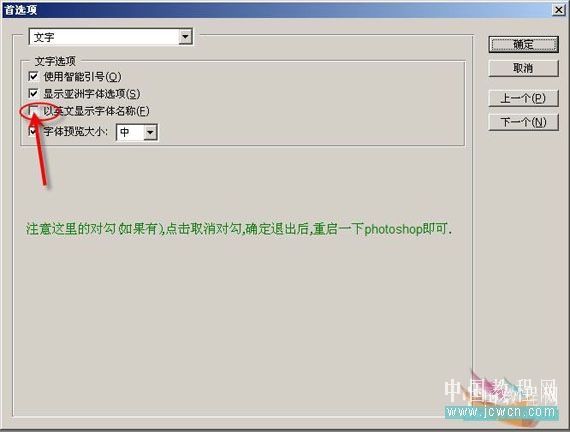
photoshop
图3
2、下载笔刷的使用:
选择画笔工具,然后如图操作 www.webjx.com
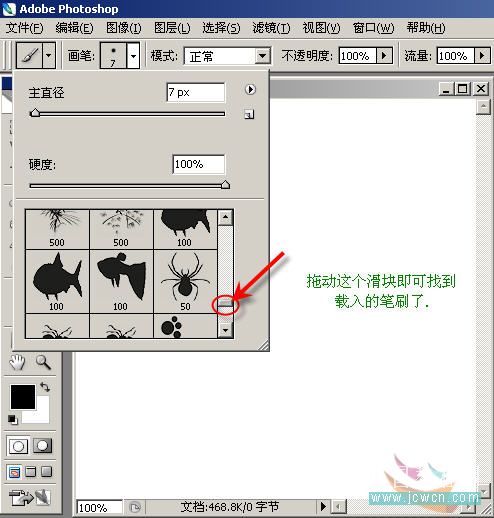
photoshop
图6 webjx.com
3、下载形状的使用:
首先选择开关工具中的自定形状工具

photoshop
图8
找到存放形状的位置,选取后双击或是点击载入 webjx.com
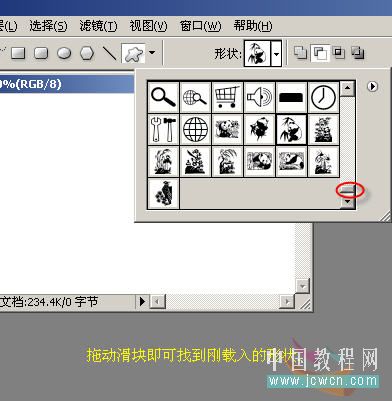
photoshop
图10 www.webjx.com
4、下载动作的使用:
对于下载的滤镜,如果解压后文件类型是8bf后缀,可以直接将该文件放到photoshop/增效工具(cs版本和cs3 版本),或者是photoshop/Plug-Ins(cs2版本)文件夹,如果不是8bf文件,可以找到后缀为*exe的文件,双击执行安装,路径按照上述选择.完成后重新启动photoshop即可在滤镜菜单找到该滤镜. 网页教学网
注意:有的滤镜(比如有一种抽丝滤镜)安装后是在滤镜菜单的“其它”项里面
很多初学者下载了一些字体、笔刷、滤镜、形状、动作、样式等等,这些都称之为外挂插件(简称:外插、或外挂),解压后不知如何使用,这里给大家用图示解说一下,希望对你有所帮助。
1、下载字体的使用方法:
把下载的字体默认安装到电脑系统盘的windows下fonts里,然后按下图操作
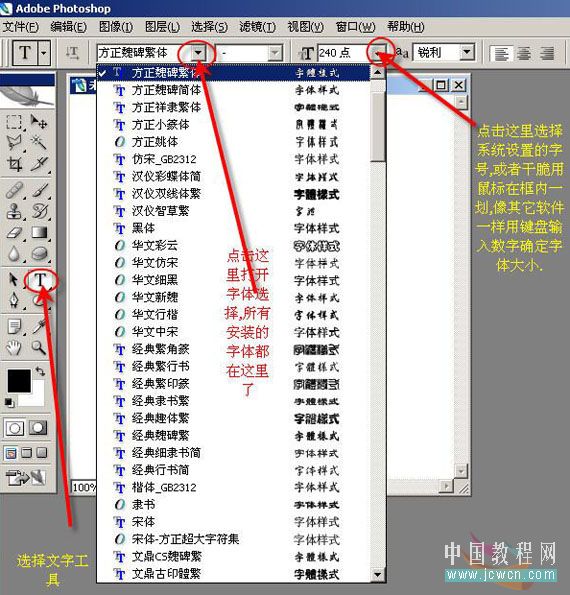
photoshop
图1 网页教学网
有时候,安装的在Photoshop里没有中文显示怎么办?
先打开编辑菜单——首选项(8.0版本是预置)——文字(8.0是显示与光标),等待弹出对话框
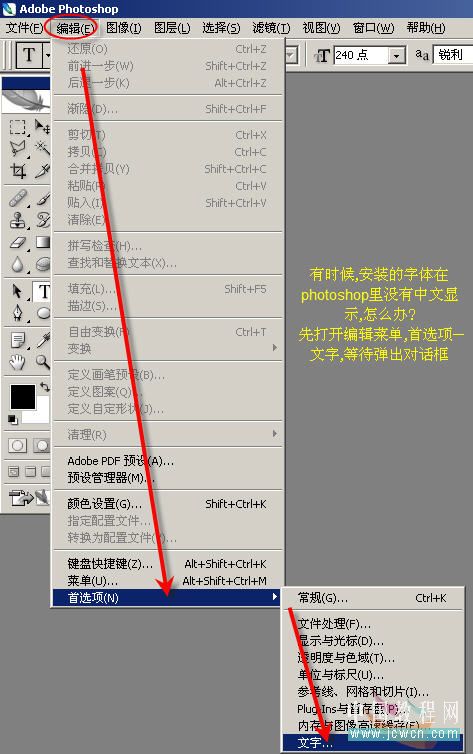
photoshop
图2
出现如图界面,将“以英文显示字体名称”的勾选去掉,确定,重启一下photoshop即可
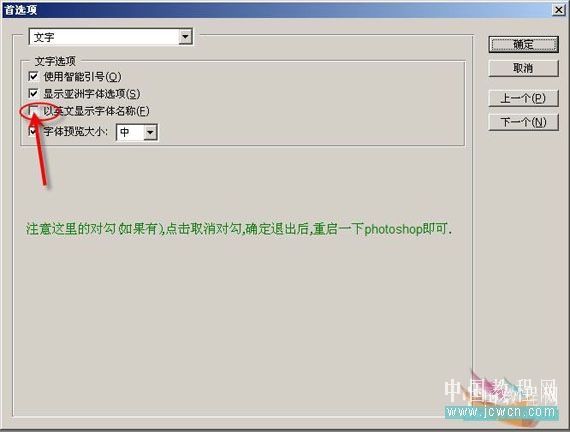
photoshop
图3
2、下载笔刷的使用:
选择画笔工具,然后如图操作 www.webjx.com

photoshop
图4

photoshop
图5 www.webjx.com
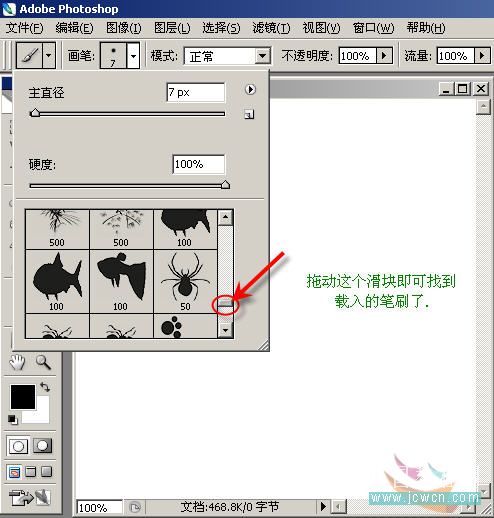
photoshop
图6 webjx.com
3、下载形状的使用:
首先选择开关工具中的自定形状工具

photoshop
图7

photoshop
图8
找到存放形状的位置,选取后双击或是点击载入 webjx.com

photoshop
图9
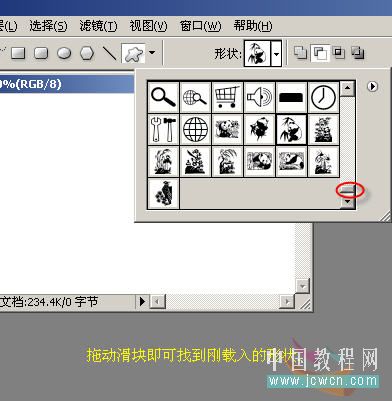
photoshop
图10 www.webjx.com
4、下载动作的使用:

photoshop
图11 www.webjx.com

photoshop
图12
对于下载的滤镜,如果解压后文件类型是8bf后缀,可以直接将该文件放到photoshop/增效工具(cs版本和cs3 版本),或者是photoshop/Plug-Ins(cs2版本)文件夹,如果不是8bf文件,可以找到后缀为*exe的文件,双击执行安装,路径按照上述选择.完成后重新启动photoshop即可在滤镜菜单找到该滤镜. 网页教学网
注意:有的滤镜(比如有一种抽丝滤镜)安装后是在滤镜菜单的“其它”项里面

photoshop
图13
搜索更多相关主题的帖子:photoshop教程 平面设计教程 photoshop







